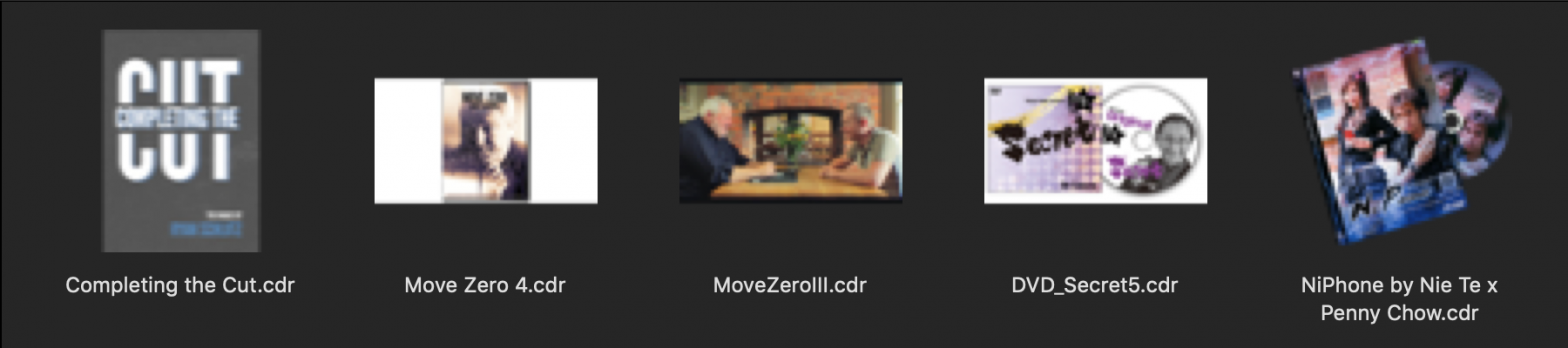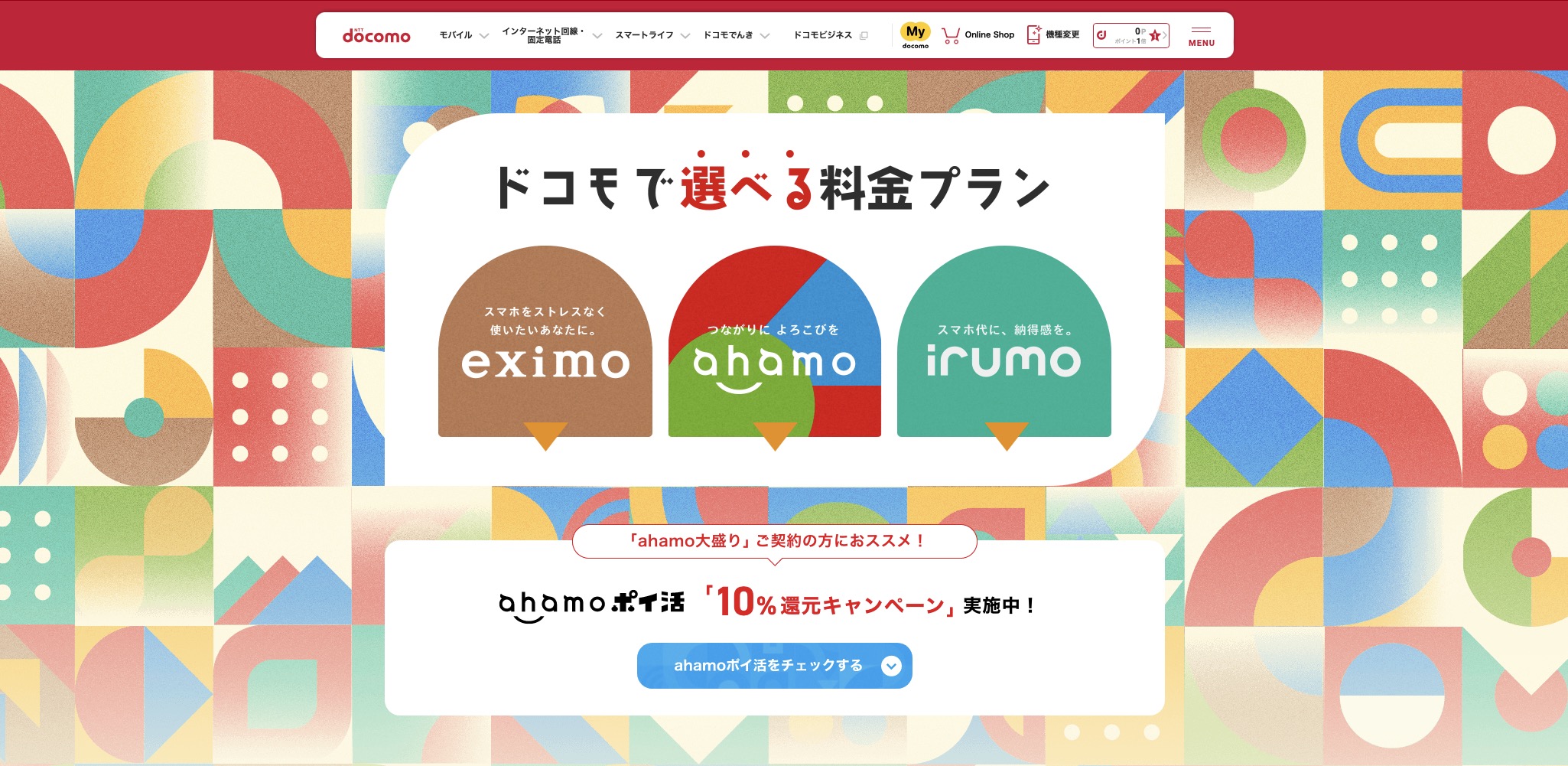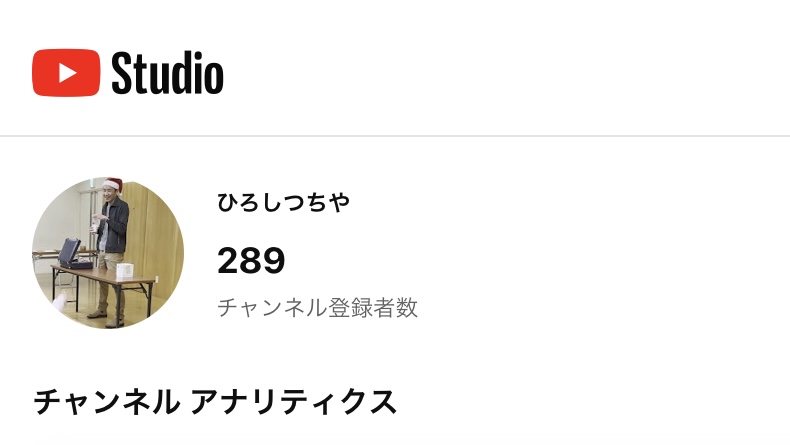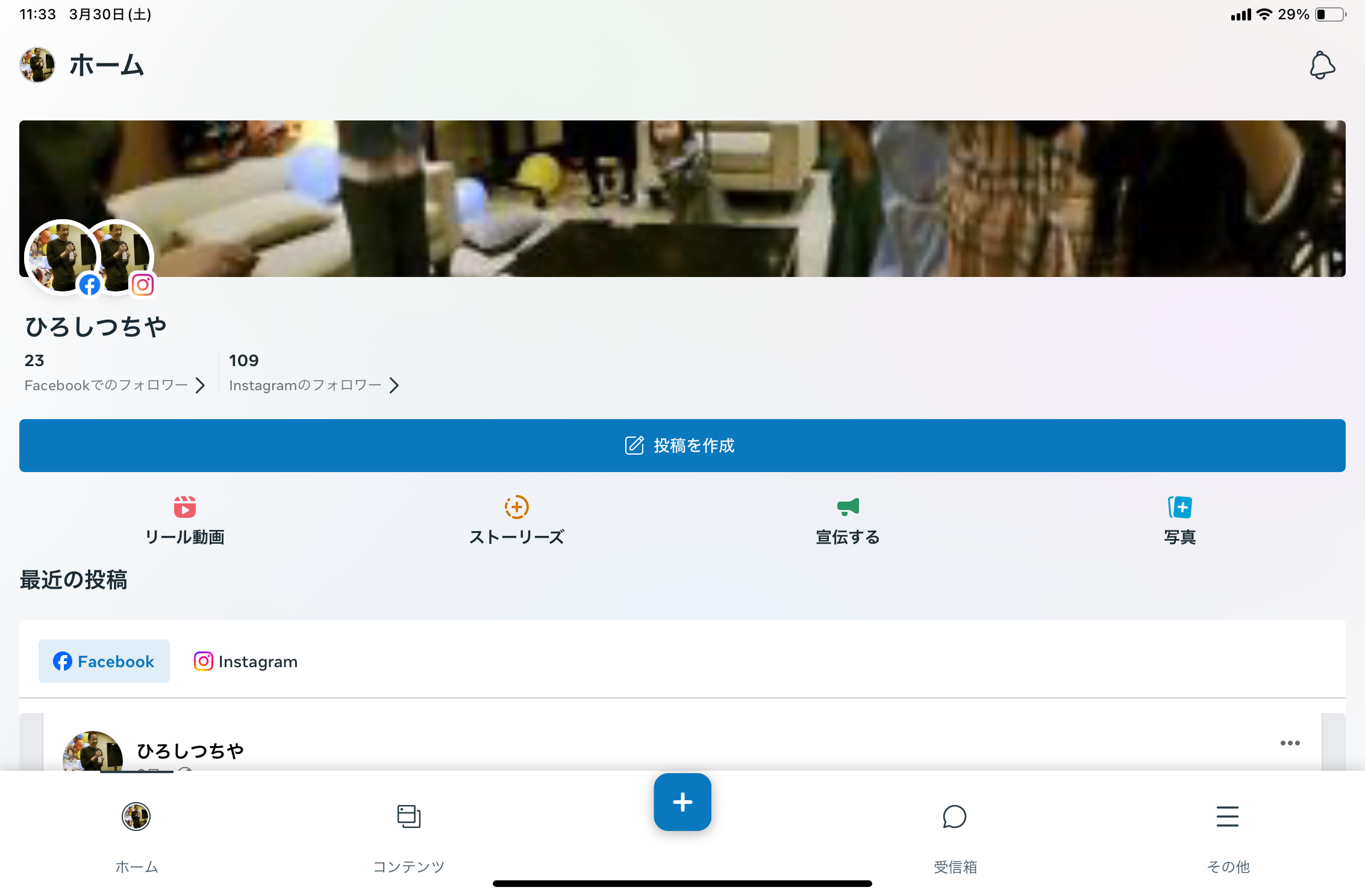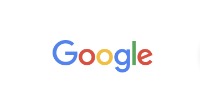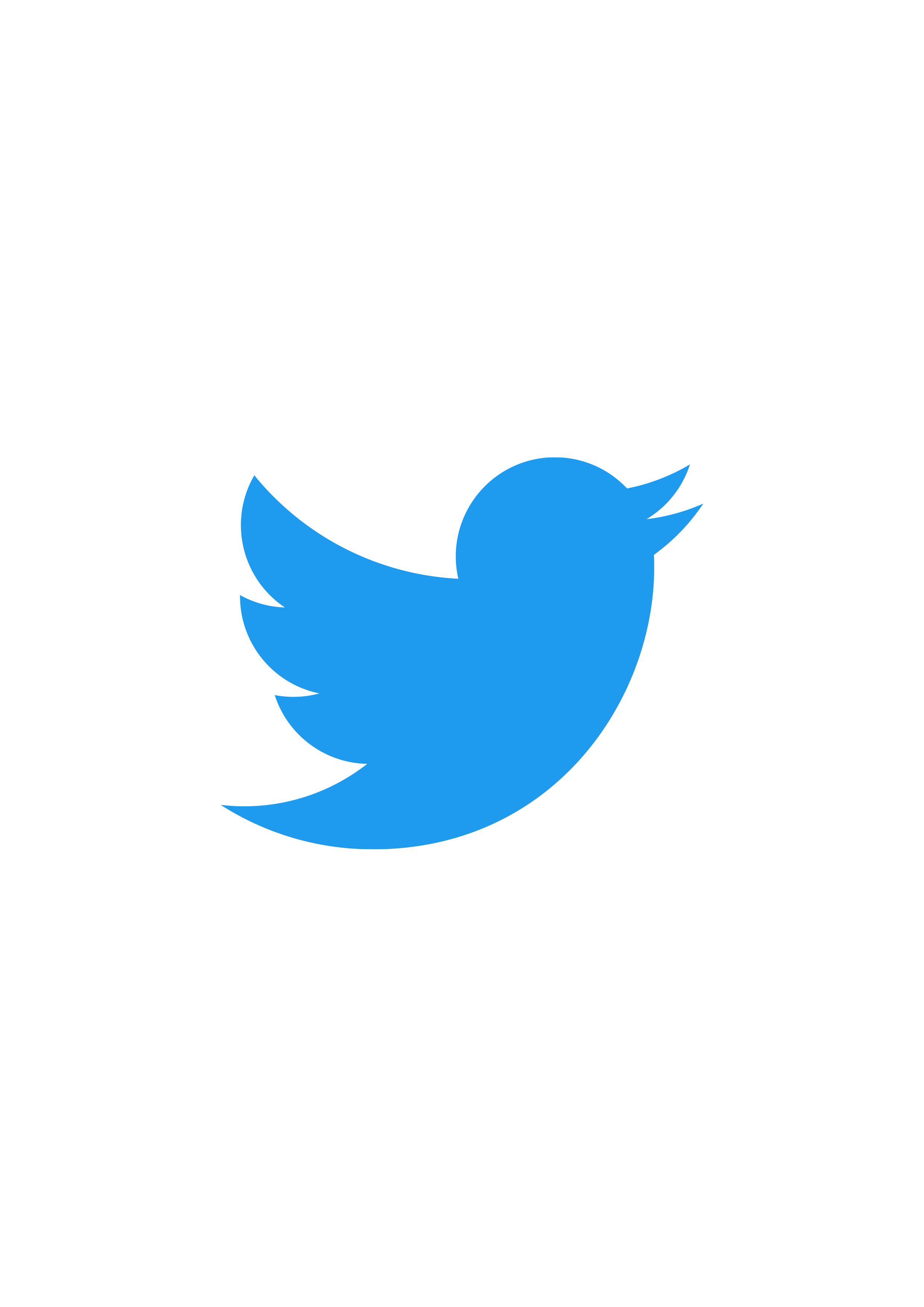マジシャンひろしのこのサイトを更新するのに使っているのがMacbookの12インチなのだけどここしばらくiconservicesagentというプロセスの暴走に悩まされていた。
原因は外付けのHDDにマジックのDVDを大量にコピーしてあるのだけどFinderでアイコン表示をした時にパッと見て何のDVDかを識別できるようにDVDのパッケージ写真をコピーして貼り付けてました。

Finderでアイコン表示すると何のDVDかがすぐに判別できる。
因みにこれのやり方は、
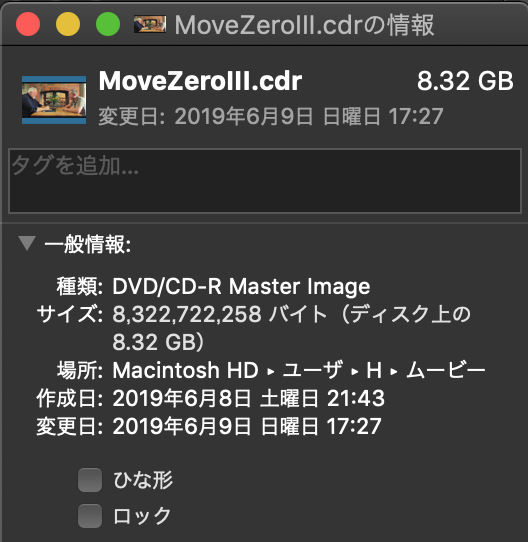
Finderのメニューバーの「ファイル」の「情報を見る」をクリック(command +iでも可)で表示される情報の左上をクリックしコピーした画像を貼り付けするとこのように表示される。
外付けのHDDを繋いでFinderで表示しようとするとCPUが回りメモリーがあっという間に10GBを超えてしまう。
なにか対策はないものかとネットで検索してやってみますがどれも効果ありません。
なので結局DVDファイル(.cdr)のアイコン表示を諦めることに。
しかし削除するにもFInderがすぐに応答なしになってしまい削除しようにもできない
アクティビティモニタでiconservicesagentを強制終了すると一時的に操作ができたりもするけどアイコンの写真表示をしてあるのはかなりの数。とても一つ一つ削除していくことは無理。
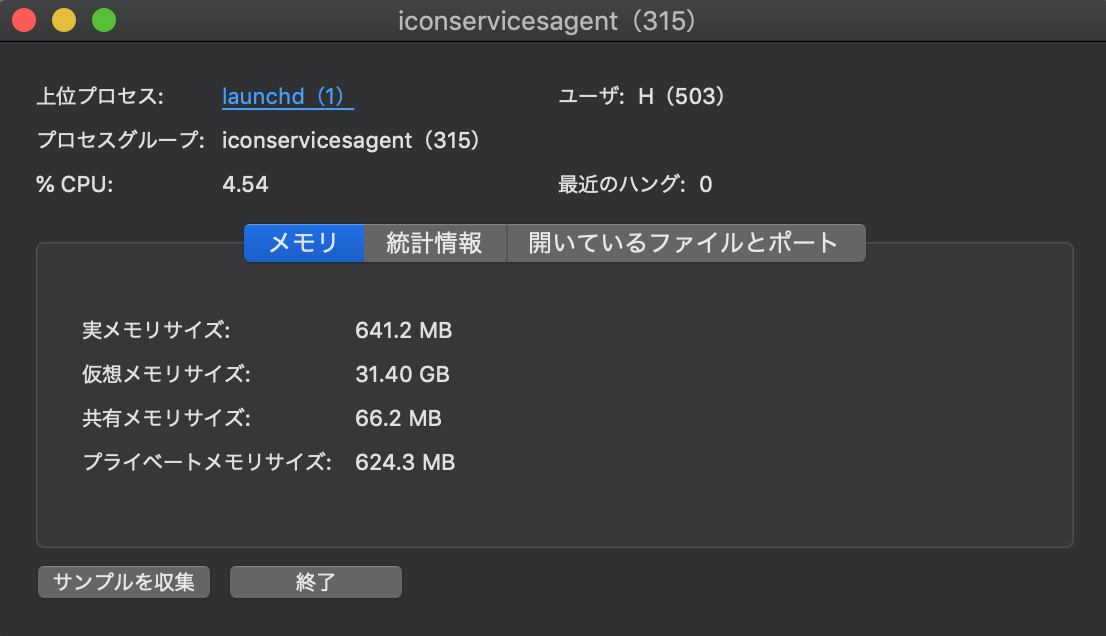
何度もなんどもプレセスを強制終了した。
なので試行錯誤の上まとめて1回で削除する方法を考えた。
やり方を書いておく。
複数のアイコン写真をまとめて削除する方法
Finderを開いて全てのファイルを選択(command+A)または対象のファイルを選択。
Finderのメニューバーの「ファイル」を「option」キーを押しながらクリック→「インスペクタを表示」をクリック。
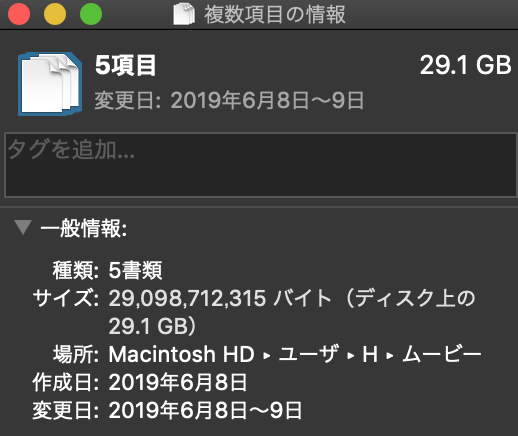
インスペクタの左上のファイル表示を選択し「delete」する。
するとしばらく、私の場合数時間後に処理が完了して全てのアイコン写真が削除された。
これでやっとiconservicesagentの暴走から解放された。
視認せいは悪くなったけどそれでも暴走して操作不能に陥るのよりはまし。
しかし一時は削除しようにも暴走していてできないというどうにもならない状態だったけどなんとか対処ができてよかった。
これで暴走を気にせずにHDDを繋いでマジックの動画を観ることが可能になった。
できたらAppleはこのバグを解消して欲しいものだ。
ブログの感想、コメント、質問などはTwitterへ